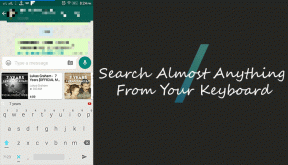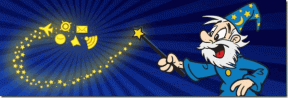Comment accéder à votre compte Apple
Divers / / November 28, 2021
Trouvez des réponses à Comment accéder à un compte Apple si j'ai oublié le mot de passe ?Comment changer le mot de passe de l'identifiant Apple ? Ici. Être bloqué sur votre compte Apple peut être assez intimidant. Apple, cependant, vous offre la possibilité de récupérer l'accès via une série de questions de sécurité. Nous allons apprendre cela et plus dans ce guide.

Contenu
- Comment accéder à votre compte Apple
- Remarque à retenir.
- Méthode 1: Réinitialiser les questions de sécurité de l'identifiant Apple
- Méthode 2: Changer le mot de passe de l'identifiant Apple via l'identifiant de messagerie
- Méthode 3: authentification à deux facteurs sur un autre appareil Apple.
- Méthode 4: contactez l'assistance Apple
Comment accéder à votre compte Apple
La plupart des utilisateurs Apple ne possèdent pas simplement un seul appareil Apple. Ils utilisent leur appareil iOS en tandem avec des appareils Android, Windows ou macOS. L'écosystème Apple est si bien intégré que vous pouvez dépendre aveuglément des appareils et services Apple. Le fil conducteur qui relie tous vos appareils Apple est votre
identifiant Apple. Vous en avez besoin pour tout, de l'accès à Apple Music et du téléchargement de contenu à partir d'iTunes ou de l'App Store à la modification des paramètres système de votre MacBook. De plus, il est extrêmement sécurisé car seul l'utilisateur légitime peut y accéder.Remarque à retenir
Il est important de se rappeler que lors de la saisie des réponses à votre question de sécurité, ponctuation et majuscule est important. Assurez-vous de saisir vos réponses de la même manière que précédemment. Utilisez également la syntaxe des réponses dont vous vous souviendrez probablement. Cela rendra la réponse aux questions beaucoup plus facile dans quelques années.
Mais, Que faire si vous oubliez le mot de passe de votre identifiant Apple et/ou les réponses aux questions de sécurité de l'identifiant Apple. Heureusement, il existe un certain nombre de mesures de sécurité pour vous connecter complètement à votre compte Apple si vous perdez l'accès à votre identifiant Apple. L'une de ces mesures est la Questions de sécurité sur l'identifiant Apple. Apple n'autorise personne, y compris le propriétaire de l'appareil, à accéder à son compte sans authentification appropriée. Alors, lisez ci-dessous pour corriger ne peut pas réinitialiser les questions de sécurité de l'identifiant Apple.
Méthode 1: Réinitialiser les questions de sécurité de l'identifiant Apple
Si vous recevez un message indiquant Impossible de réinitialiser les questions de sécurité de l'identifiant Apple, vous devez confirmer votre nom d'utilisateur et votre mot de passe. Dans ce cas, tenter de vous connecter avec des informations d'identification incorrectes pourrait potentiellement restreindre votre accès à votre identifiant Apple et, par conséquent, à l'ensemble de l'écosystème Apple. Lorsque vous rencontrez ce message, essayez l'une des solutions répertoriées ci-dessous.
Option 1: Lorsque vous vous souvenez de votre identifiant Apple et de votre mot de passe
1. Ouvrez le Page de vérification de l'identifiant Apple.

2. Connexion avec votre identifiant Apple et votre mot de passe.
3. Ensuite, cliquez sur Sécurité >Changer de question.
4. Dans le menu contextuel, sélectionnez Réinitialiser vos questions de sécurité et puis, choisissez Je dois réinitialiser mes questions de sécurité. Référez-vous à la photo donnée pour plus de clarté.

5. Un e-mail sera envoyé à votre identifiant de messagerie enregistré.
6. Suivre la lien de réinitialisation pour réinitialiser vos questions de sécurité.
7. Sélectionner de nouvelles questions et remplissez les réponses.

8. Enfin, cliquez sur Continuer & Mettre à jour pour enregistrer ces modifications.
Lire aussi :Comment réinitialiser les questions de sécurité de l'identifiant Apple
Option 2: Lorsque vous ne vous souvenez pas de votre mot de passe
1. Ouvrez le Page de vérification de l'identifiant Apple sur n'importe quel navigateur Web sur votre Mac.
2. Entrez votre identifiant Apple et cliquez sur mot de passe oublié?
3. UNE courrier de vérification sera envoyé à votre ID de courrier électronique enregistré.
4. Suivez les instructions données pour réinitialisez votre mot de passe.
5. Par la suite, suivez toutes les étapes répertoriées ci-dessus pour résoudre le problème de réinitialisation des questions de sécurité de l'identifiant Apple.
Option 3: lorsque vous êtes connecté sur un autre appareil Apple
Si vous possédez un autre appareil Apple déjà connecté à votre compte Apple, utilisez-le pour modifier les informations que vous souhaitez modifier ou mettre à jour. Voici comment accéder au compte Apple sur votre iPhone et apporter des modifications :
1. Allez au Paramètres application sur votre iPhone.
2. Cliquez sur Mot de passe et sécurité option, comme indiqué.

Méthode 2: Changer le mot de passe de l'identifiant Apple via l'identifiant de messagerie
Que faire si vous ne vous souvenez pas des réponses aux questions existantes ou si vous ne pouvez pas réinitialiser les questions de sécurité de l'identifiant Apple? Comment résoudre Nous n'avons pas suffisamment d'informations pour réinitialiser votre problème de questions de sécurité afin d'accéder à votre compte Apple. Vous pouvez résoudre ce problème en utilisant cette méthode, comme suit :
1. Allez dans votre Préférences de système et cliquez sur identifiant Apple, comme indiqué ci-dessous.
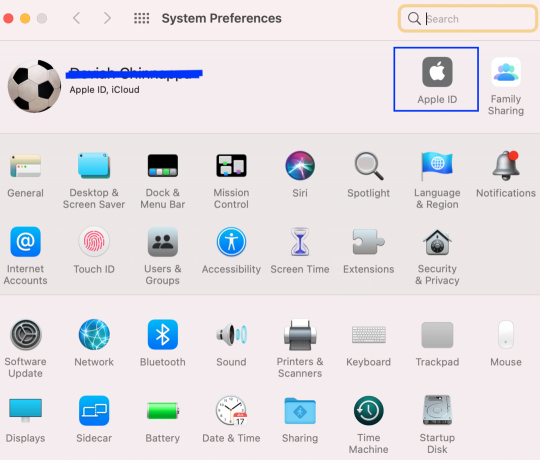
2. Après avoir entré votre identifiant Apple, cliquez sur Identifiant Apple ou mot de passe oublié.

3. Ouvrez le Lien de réinitialisation envoyé à votre identifiant de messagerie enregistré.
4. Changer d'identifiant Apple le mot de passe et accédez à votre identifiant Apple.
5. Ci-après, vous pouvez réparer l'identifiant Apple ne peut pas réinitialiser l'erreur de questions de sécurité en sélectionnant une nouvelle série de questions et réponses.
Lire aussi :Authentification à deux facteurs de l'identifiant Apple
Méthode 3: Authentification à deux facteurs sur un autre appareil Apple
Si vous n'avez pas accès à votre identifiant de messagerie enregistré mais que vous êtes déjà connecté à votre identifiant Apple sur un autre appareil, vous pouvez utiliser la fonction d'authentification à deux facteurs d'Apple. Vous pouvez activer l'authentification à deux facteurs sur votre iPhone, iPad ou iPod touch fonctionnant sur iOS 9 ou version ultérieure, et même sur votre Mac exécutant OS X El Capitan ou version ultérieure.
1. Aller à Préférences de système sur votre Mac.
2. Cliquer sur identifiant Apple, puis cliquez sur Mot de passe et sécurité, comme montré.
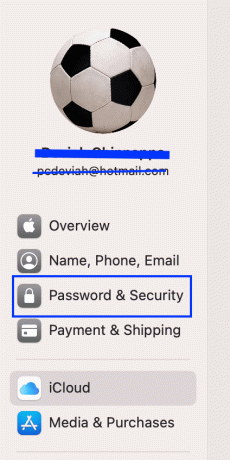
3. Activer la bascule Authentification à deux facteurs, comme illustré ci-dessous.

4. Un code d'identification sera envoyé à votre appareil déjà connecté à l'aide de cet identifiant Apple.
5. De cette façon, vous pouvez contourner d'autres vérifications et résoudre directement le problème des questions de sécurité de l'identifiant Apple.
Méthode 4: contactez l'assistance Apple
Si vous vous trouvez dans la fâcheuse situation d'avoir oublié votre mot de passe, les réponses à la sécurité questions, identifiant de messagerie enregistré inaccessible et non connecté à un autre appareil, votre seule option est de contact Assistance Apple.
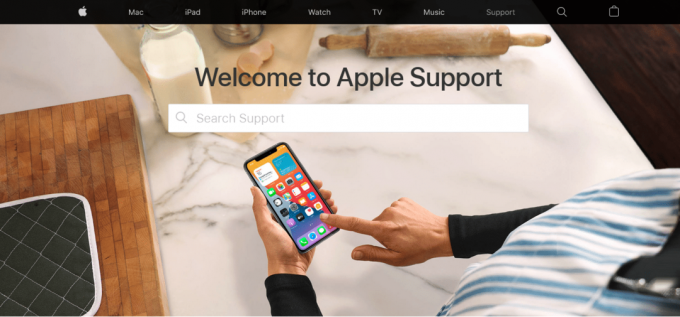
L'équipe d'assistance Apple est exceptionnellement efficace et utile et devrait vous aider à résoudre le problème de réinitialisation des questions de sécurité de l'identifiant Apple en un rien de temps. Vous pouvez ensuite accéder à votre compte Apple et modifier le mot de passe de votre identifiant Apple.
Foire aux questions (FAQ)
Q1. Comment réinitialiser mon identifiant Apple sans e-mail ni questions de sécurité ?
Vous pouvez réinitialiser votre identifiant Apple sans e-mail ni question de sécurité en configurant authentification à deux facteurs sur un appareil déjà connecté avec le même identifiant Apple.
Q2. Que faire si vous avez oublié les réponses aux questions de sécurité de votre identifiant Apple ?
La manière de résoudre une question de sécurité d'identifiant Apple oublié dépend des informations dont vous pouvez vous souvenir et auxquelles vous pouvez accéder.
- Vous devez vous connecter à votre compte Apple en utilisant Identifiant Apple et mot de passe pour apporter des modifications à votre compte.
- Si vous avez accès à votre identifiant de messagerie enregistré, vous pouvez réinitialiser votre mot de passe via un lien de réinitialisation envoyé à cet identifiant de messagerie.
- Ou, vous pouvez configurer authentification à deux facteurs sur un autre appareil connecté avec le même identifiant Apple.
- Si rien ne fonctionne, contactez Assistance Apple à l'aide.
Conseillé:
- Comment réparer les messages qui ne fonctionnent pas sur Mac
- Réparer la surchauffe de l'iPhone et ne s'allume pas
- Réparer un périphérique connecté au système ne fonctionne pas
- Comment réparer le message d'avertissement de virus Apple
Nous espérons que vous avez pu accéder à votre compte Apple et modifiez les détails de votre appareil Mac à l'aide de notre guide utile et complet. Faites-nous savoir quelle méthode a fonctionné pour vous. Si vous avez des questions ou des suggestions, déposez-les dans la section des commentaires.